VS Code还是Visual Studio 2023年开发者工具选择对比分析帮你找到最适合的编程环境
VS Code还是Visual Studio 2023年开发者工具选择对比分析帮你找到最适合的编程环境
在软件开发领域,选择合适的开发工具对提高开发效率和代码质量至关重要。微软提供的两款主流开发工具——Visual Studio Code(VS Code)和Visual Studio(VS)各自拥有独特的优势和适用场景。本文将从多个维度对这两款工具进行全面对比分析,帮助开发者在2023年做出明智的选择,找到最适合自己需求的编程环境。
1. 基本概念与定位
Visual Studio Code (VS Code)
VS Code是一款免费、开源的轻量级源代码编辑器,于2015年由微软发布。它基于Electron框架构建,支持Windows、macOS和Linux等多个平台。VS Code虽然被称为”编辑器”,但通过丰富的扩展生态系统,它可以实现接近IDE的功能。
Visual Studio
Visual Studio是一个功能全面的集成开发环境(IDE),最早发布于1997年。它主要面向Windows平台(尽管也有Mac版本),提供从项目创建、代码编写、调试到部署的完整开发解决方案。Visual Studio有多个版本,包括免费的社区版(Community)、付费的专业版(Professional)和企业版(Enterprise)。
2. 性能与资源占用
VS Code
作为轻量级编辑器,VS Code在启动速度和资源占用方面具有明显优势:
- 启动速度:VS Code通常在几秒内即可启动,即使在配置较低的机器上也能快速响应。
- 内存占用:基础状态下,VS Code的内存占用通常在100-300MB之间,根据安装的扩展数量和打开的文件大小而变化。
- CPU使用率:在普通编码任务中,VS Code的CPU使用率较低,但在运行大量扩展或处理大型文件时可能会有所增加。
示例:在一台配备8GB RAM的笔记本电脑上,VS Code可以流畅运行,同时打开多个项目文件和安装10-15个扩展,系统仍能保持良好的响应速度。
Visual Studio
作为功能全面的IDE,Visual Studio对系统资源的要求更高:
- 启动速度:首次启动可能需要10-30秒,后续启动会因缓存机制有所改善,但仍比VS Code慢。
- 内存占用:即使是在空闲状态下,Visual Studio的内存占用通常在500MB-1GB之间,打开大型解决方案后可能达到2GB或更高。
- CPU使用率:在后台进行索引、分析和编译操作时,Visual Studio的CPU使用率会显著增加。
示例:在一台配备16GB RAM的开发机上,打开一个中型.NET解决方案(包含约50个项目)时,Visual Studio的内存占用可能达到1.5-2GB,此时如果同时运行其他内存密集型应用,系统可能会出现卡顿。
3. 功能与特性对比
VS Code核心功能
VS Code虽然轻量,但提供了丰富的核心功能:
- 智能代码补全:基于语言服务的IntelliSense代码补全
- 语法高亮:支持数百种编程语言的语法高亮
- 代码导航:支持转到定义、查找所有引用等
- 内置Git支持:提供版本控制操作的可视化界面
- 集成终端:可直接在编辑器中运行命令行工具
- 调试支持:内置调试器,支持断点、变量监视等
- 多光标编辑:支持同时编辑多个位置
- 拆分编辑器:可同时查看和编辑多个文件
Visual Studio核心功能
Visual Studio作为完整IDE,提供了更为全面的功能集:
- 高级IntelliSense:更智能的代码补全和建议
- 解决方案资源管理器:完整的项目和文件管理
- 类设计器:可视化类结构和关系
- 代码分析:高级代码质量和性能分析工具
- 团队资源管理器:集成的团队协作工具
- 测试资源管理器:单元测试和集成测试工具
- 性能分析器:详细的性能诊断和优化工具
- 数据工具:数据库设计和查询工具
- 发布工具:应用程序打包和发布向导
4. 编程语言支持
VS Code语言支持
VS Code通过内置和扩展的方式支持广泛的编程语言:
- 开箱即用:JavaScript、TypeScript、JSON、HTML、CSS、C++、C#、PHP、Python、Go、Java、Ruby等
- 通过扩展支持:Rust、Swift、Kotlin、Scala、Dart、Julia等几乎所有主流编程语言
- 语言服务器协议(LSP):允许语言提供商为VS Code添加丰富的语言支持
示例:安装Python扩展后,VS Code可以提供Python代码的智能补全、 linting、调试和测试功能。安装Java Extension Pack后,可以获得完整的Java开发支持,包括Maven/Gradle项目管理、调试、测试和代码分析。
Visual Studio语言支持
Visual Studio主要专注于微软技术栈,但也支持多种编程语言:
- 原生支持:C#、VB.NET、C++、F#、TypeScript/JavaScript(通过.NET和Web开发工作负载)
- 通过工作负载支持:Python(Python开发工作负载)、Node.js(Web开发工作负载)、R(数据科学和分析工作负载)
- 有限支持:通过扩展或工具包可以支持C++/CLI、Intel Fortran等
示例:在Visual Studio中安装”.NET桌面开发”工作负载后,可以获得完整的WPF、Windows Forms和Console应用开发支持。安装”ASP.NET和Web开发”工作负载后,可以获得全面的Web应用开发工具,包括React、Angular和Vue的前端开发支持。
5. 扩展性与定制性
VS Code扩展生态
VS Code拥有庞大且活跃的扩展生态系统,是其最大的优势之一:
- 扩展数量:市场上约有30,000多个扩展,涵盖各种功能需求
- 扩展类型:包括语言支持、代码片段、主题、调试器、代码格式化、Linting、Docker集成等
- 扩展开发:开发者可以使用TypeScript/JavaScript轻松创建自己的扩展
- 配置灵活性:通过settings.json文件可以进行高度自定义
示例:通过安装以下扩展,可以将VS Code转变为功能强大的前端开发环境:
- ESLint:JavaScript代码质量检查
- Prettier:代码格式化
- Live Server:本地开发服务器
- GitLens:增强的Git功能
- Docker:容器开发支持
Visual Studio扩展生态
Visual Studio的扩展生态系统相对较小,但质量较高:
- 扩展数量:约有6,000多个扩展,远少于VS Code
- 扩展类型:主要包括工具集成、语言支持、生产力工具等
- 扩展开发:可以使用VSIX SDK创建扩展,开发门槛较高
- 定制选项:通过选项对话框和扩展进行定制,灵活性较低
示例:在Visual Studio中安装以下扩展可以增强开发体验:
- ReSharper:提供高级代码分析和重构功能
- Visual Studio IntelliCode:AI辅助的代码补全
- Productivity Power Tools:增强IDE的可用性
- Azure DevOps扩展:增强团队协作功能
6. 调试能力对比
VS Code调试功能
VS Code提供了强大但相对简化的调试功能:
- 内置调试器:支持Node.js、TypeScript、JavaScript等语言的调试
- 通过扩展调试:通过安装扩展可以支持Python、Java、C#、Go、PHP等语言的调试
- 调试界面:提供断点、变量监视、调用堆栈、调试控制台等基本调试功能
- 配置灵活性:通过launch.json文件可以灵活配置调试场景
示例:使用VS Code调试一个Node.js应用程序的launch.json配置:
{ "version": "0.2.0", "configurations": [ { "type": "node", "request": "launch", "name": "Launch Program", "skipFiles": [ "<node_internals>/**" ], "program": "${workspaceFolder}/app.js", "outFiles": [ "${workspaceFolder}/**/*.js" ] } ] } Visual Studio调试功能
Visual Studio提供了业界领先的调试体验:
- 多语言调试:原生支持C#、VB.NET、C++、F#、JavaScript/TypeScript等语言的调试
- 高级调试功能:数据提示、即时窗口、自动变量监视、条件断点、跟踪点等
- 调试可视化:并行堆栈、内存窗口、模块窗口等高级调试工具
- 远程调试:支持远程设备和服务的调试
- 性能分析:集成的CPU、内存、GPU使用率分析工具
示例:在Visual Studio中调试C#代码时,可以使用数据提示查看变量值,使用即时窗口执行代码,设置条件断点只在特定条件下触发,甚至可以编辑并继续执行代码而无需重新编译。
7. 集成开发环境
VS Code的集成能力
VS Code通过扩展和集成终端提供了一定程度的集成开发能力:
- 任务运行器:通过tasks.json配置可以运行构建工具、脚本等
- 集成终端:可以直接在编辑器中运行命令行工具和脚本
- 扩展集成:通过扩展可以集成Docker、数据库工具、云服务等
- 轻量级项目支持:通过文件夹和工作区管理项目文件
示例:使用VS Code的tasks.json配置一个简单的构建任务:
{ "version": "2.0.0", "tasks": [ { "label": "build", "type": "shell", "command": "gcc", "args": [ "-g", "${file}", "-o", "${fileDirname}/${fileBasenameNoExtension}" ], "group": { "kind": "build", "isDefault": true }, "problemMatcher": ["$gcc"] } ] } Visual Studio的集成能力
Visual Studio作为完整IDE,提供了深度的集成开发体验:
- 解决方案和项目系统:完整的项目管理和依赖关系管理
- NuGet包管理器:.NET生态系统的包管理工具
- MSBuild集成:强大的构建系统,支持复杂的项目配置
- 团队项目集成:与Azure DevOps和Team Foundation Server的深度集成
- 部署工具:内置的应用程序打包和部署向导
示例:在Visual Studio中创建一个ASP.NET Core Web API项目时,IDE会自动配置项目结构、依赖项、构建配置和发布设置,开发者可以通过直观的界面管理NuGet包、配置应用程序设置、设置发布目标等。
8. 团队协作与版本控制
VS Code的团队协作功能
VS Code提供了基本的团队协作和版本控制功能:
- 内置Git支持:提供基本的Git操作界面,包括提交、推送、拉取、分支管理等
- GitHub集成:通过GitHub Pull Requests and Issues扩展可以直接在编辑器中管理GitHub工作流
- Live Share扩展:支持实时协作编码和调试
- 扩展支持:通过扩展可以支持Azure DevOps、GitLab等其他版本控制系统
示例:使用VS Code的Live Share功能进行协作开发:
// 在VS Code中安装Live Share扩展后 // 1. 点击状态栏上的"Share"按钮 // 2. 生成协作链接并分享给团队成员 // 3. 团队成员通过链接加入协作会话 // 4. 现在可以实时共享代码、终端和调试会话 Visual Studio的团队协作功能
Visual Studio提供了更全面的团队协作工具:
- 团队资源管理器:集成的Git和Azure DevOps工作流管理
- 代码审查工具:内置的代码请求审查和评论功能
- 工作项跟踪:与Azure DevOps工作项的深度集成
- 代码分析:团队代码质量和标准的一致性检查工具
- 发布管理:与Azure DevOps Pipelines的集成,支持CI/CD流程
示例:在Visual Studio中使用团队资源管理器管理Azure DevOps工作项:
- 连接到Azure DevOps项目
- 在团队资源管理器中查看工作项
- 创建新任务或Bug,并分配给团队成员
- 将代码提交与工作项关联
- 创建拉取请求并请求代码审查
- 审查完成后,直接从IDE完成工作项
9. 适用场景与项目类型
VS Code最适合的场景
VS Code在以下场景中表现出色:
- Web开发:前端开发(React、Angular、Vue等)和Node.js后端开发
- 跨平台开发:需要在Windows、macOS和Linux之间切换的开发者
- 轻量级项目:中小型项目、脚本编写、快速原型开发
- 多语言开发:需要频繁在不同编程语言间切换的开发者
- 容器和云开发:Docker容器开发和云服务开发
- 资源受限环境:在配置较低的机器上进行开发
示例:一个全栈JavaScript开发者使用VS Code同时处理前端React应用和后端Node.js API,通过Docker扩展管理容器化,通过Git扩展管理版本控制,通过Live Share与设计师协作,所有这些工作都可以在轻量级的环境中高效完成。
Visual Studio最适合的场景
Visual Studio在以下场景中具有优势:
- 企业级.NET开发:大型.NET应用程序、企业级解决方案
- 桌面应用开发:WPF、Windows Forms、UWP应用开发
- 游戏开发:使用Unity或Unreal Engine的游戏开发
- C++开发:复杂的C++项目,特别是Windows平台的应用
- 数据科学:使用R或Python进行数据分析和机器学习
- 团队开发:大型团队协作开发,需要严格的代码管理和质量控制
示例:一个企业开发团队使用Visual Studio开发一个复杂的ERP系统,包含多个WPF客户端应用、ASP.NET Core Web API后端、SQL Server数据库和Azure云服务。团队利用Visual Studio的解决方案管理、团队协作工具、代码分析和部署功能,确保项目的高质量和按时交付。
10. 学习曲线与易用性
VS Code的学习曲线
VS Code以其简洁的界面和直观的操作而著称:
- 初学者友好:基本功能易于上手,界面简洁明了
- 渐进式学习:可以从基本文本编辑开始,逐步探索高级功能
- 丰富的学习资源:微软和社区提供了大量的教程、文档和视频
- 命令面板:通过Ctrl+Shift+P可以快速访问所有命令,降低学习难度
- 可定制性:可以根据个人需求和工作流程进行定制
示例:一个编程初学者可以在几分钟内学会使用VS Code的基本文本编辑功能,在几小时内学会使用Git基本操作,在几天内掌握调试功能,并在几周内通过安装和配置各种扩展来适应特定的开发需求。
Visual Studio的学习曲线
Visual Studio功能全面,但也因此有较陡的学习曲线:
- 复杂性:大量功能和选项可能让初学者感到不知所措
- 专业性强:某些高级功能需要特定领域的专业知识
- 学习资源丰富:微软提供了全面的文档、教程和认证课程
- IDE导向:需要理解IDE的工作方式和项目系统
- 渐进式掌握:通常需要较长时间才能充分利用所有功能
示例:一个新手开发者可能需要几周时间才能熟悉Visual Studio的基本界面和操作,几个月时间才能熟练使用项目系统、调试工具和团队协作功能,而要掌握高级功能如性能分析、代码分析和高级调试技术,则可能需要一年或更长时间的经验积累。
11. 成本考量
VS Code的成本
VS Code在成本方面具有明显优势:
- 免费:VS Code完全免费,没有功能限制
- 开源:基于MIT许可证开源,可以自由使用和修改
- 扩展成本:大多数扩展是免费的,少数高级扩展可能需要付费
- 硬件要求:对硬件要求较低,可以在大多数现代计算机上流畅运行
- 维护成本:自动更新机制简化了维护工作
示例:一家初创公司可以在零软件成本的情况下,为所有开发人员配置VS Code,并安装必要的免费扩展来支持公司的开发需求,从而将有限的资金更多地投入到产品开发和市场推广中。
Visual Studio的成本
Visual Studio提供不同版本,满足不同需求:
- 社区版:免费,适用于个人开发者、开源项目、学术研究和小团队(最多5人)
- 专业版:每年约$45/月,适用于小企业和专业开发者
- 企业版:每年约$250/月,适用于大型企业和复杂项目
- MSDN订阅:包含Azure信用额度和额外的软件许可
- 硬件要求:需要较高配置的硬件以获得良好体验
示例:一家拥有20名开发人员的中型企业,如果选择Visual Studio专业版,每年需要支付约(10,800的订阅费用(20名开发者 × )45/月 × 12个月),但可以获得更强大的开发工具、技术支持和微软的保障。
12. 总结与建议
何时选择VS Code
VS Code是以下情况的理想选择:
- 跨平台开发需求:如果你需要在Windows、macOS和Linux之间切换工作,VS Code提供了一致的体验。
- Web开发:对于前端和Node.js开发,VS Code提供了轻量级但功能丰富的环境。
- 资源受限:如果你的开发机器配置不高,VS Code的低资源占用将确保流畅的工作体验。
- 多语言开发:如果你经常在不同编程语言间切换,VS Code的扩展生态可以满足你的需求。
- 预算有限:如果你是个人开发者、学生或初创公司,VS Code的免费模式可以节省成本。
- 快速原型开发:如果你需要快速创建和测试想法,VS Code的轻量级和快速启动将提高效率。
何时选择Visual Studio
Visual Studio更适合以下情况:
- 企业级.NET开发:如果你主要从事大型.NET应用程序开发,Visual Studio提供了无与伦比的支持。
- 复杂项目需求:如果你处理的是包含多个项目和复杂依赖关系的大型解决方案,Visual Studio的项目系统将提供更好的管理。
- 团队协作:如果你在大型团队中工作,Visual Studio的团队协作工具和工作流集成将提高效率。
- 高级调试需求:如果你需要复杂的调试功能,如远程调试、内存分析等,Visual Studio提供了更强大的工具。
- 桌面应用开发:如果你开发WPF、Windows Forms或UWP应用,Visual Studio提供了专门的设计工具和模板。
- 游戏开发:如果你使用Unity或Unreal Engine进行游戏开发,Visual Studio提供了更好的集成和调试支持。
混合使用策略
许多开发者发现,结合使用VS Code和Visual Studio可以获得最佳效果:
- 日常编辑和轻量级任务:使用VS Code进行快速编辑、脚本编写和简单项目开发。
- 复杂项目和企业级开发:使用Visual Studio处理大型解决方案、复杂调试和团队协作。
- 角色切换:根据当前任务和项目需求在两种工具间灵活切换。
示例:一个全栈开发者可能在日常工作中使用VS Code处理前端代码和API开发,但在需要调试复杂的.NET后端逻辑或进行性能分析时切换到Visual Studio。这种混合使用策略允许开发者根据任务需求选择最合适的工具,最大化工作效率。
结论
VS Code和Visual Studio都是优秀的开发工具,各有其优势和适用场景。VS Code以其轻量级、跨平台和丰富的扩展生态适合Web开发、多语言开发和资源受限的环境。Visual Studio则以其全面的功能、强大的调试工具和深度集成适合企业级.NET开发、复杂项目管理和团队协作。
选择哪种工具应基于你的具体需求、项目类型、团队规模和预算考虑。在许多情况下,结合使用这两种工具可能是最佳策略,让你能够根据不同的开发任务选择最合适的工具。
无论你选择哪种工具,重要的是熟悉其功能,充分利用其优势,并不断学习和适应新的开发技术和工具,以在这个快速发展的行业中保持竞争力。
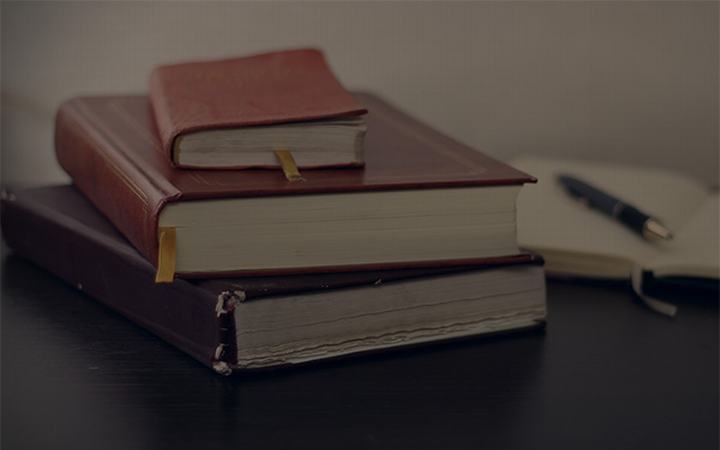
 支付宝扫一扫
支付宝扫一扫 微信扫一扫
微信扫一扫

